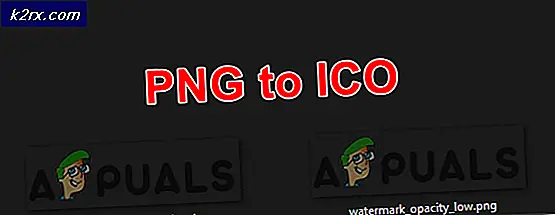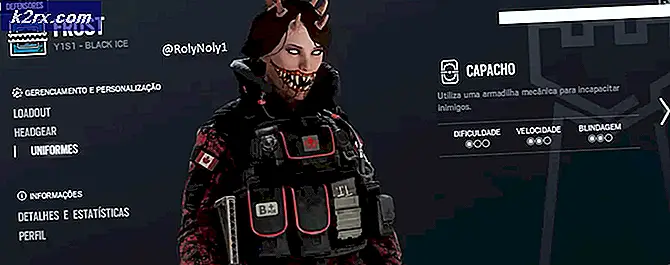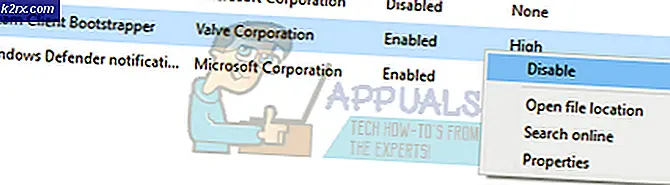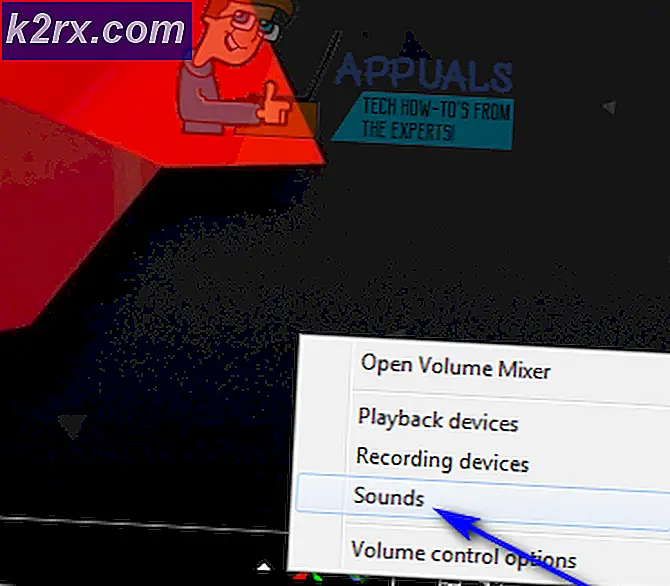Hoe een systeembrede samenstellingsleutel in Linux te definiëren
Veel mensen definiëren samengestelde toetsen zodat ze zowel internationale tekens als het symbool voor de euro en pond Stirling kunnen typen op een lokaal toetsenbord. Het is erg handig voor diegenen die deze tekens moeten schrijven zonder ze op te zoeken in een personagekaart, maar ze niet in hun standaardlay-out hebben. Misschien heb je eerder aanwijzingen gezien voordat je het instelde in de ~ / .xinit- of ~ / .xsession-bestanden, maar deze instructies, ook vaak herhaald, kunnen het systeembreed configureren. U hebt een terminalvenster nodig om de specificaties van de samengestelde sleutels te definiëren, dus houd Ctrl + Alt + T ingedrukt of klik op het menu Toepassingen en start Terminal in Systeemwerkset. Mogelijk wilt u ook zoeken naar het woord Terminal op de Ubuntu-dash.
Methode 1: Compose Key-specificaties definiëren Systeembreed
U moet rootbeheerderstoegang nodig hebben om de sleutelinstellingen voor alle gebruikers te definiëren, dus typ
en druk op enter om aan de slag te gaan. Als u sudo nog niet eerder in uw sessie hebt gebruikt, wordt u gevraagd uw wachtwoord in te voeren om door te gaan. Er verschijnt een tekstbestand met verschillende regels voor het instellen van toetsenbordopties.
Tussen de aanhalingstekens op de regel die begint met XKBOPTIONS = type opstellen: sclk en druk vervolgens op Ctrl + O om het bestand op te slaan, gevolgd door Ctrl + X om te stoppen. Wanneer u het systeem vervolgens opnieuw start, kunt u de relatief onderbenutte Scroll Lock-toets gebruiken als compositietoets om extra tekens in te voeren.
Nadat u opnieuw bent opgestart, opent u de gewenste grafische teksteditor. Misschien wil je Leafpad starten vanuit het menu Accessoires in LXDE, gedit als je Ubuntu gebruikt of misschien Kedit als je een KDE-gebruiker bent. Zodra u het hebt geopend, drukt u op de Scroll Lock-toets gevolgd door E en = om te zien of het eurosymbool wordt weergegeven. Als dit werkt, hebt u de samenstellingsleutel correct geconfigureerd. Het zou met vrijwel elke moderne desktop moeten werken en heeft één opdracht om te definiëren.
PRO TIP: Als het probleem zich voordoet met uw computer of een laptop / notebook, kunt u proberen de Reimage Plus-software te gebruiken die de opslagplaatsen kan scannen en corrupte en ontbrekende bestanden kan vervangen. Dit werkt in de meeste gevallen, waar het probleem is ontstaan door een systeembeschadiging. U kunt Reimage Plus downloaden door hier te klikkenMethode 2: De Caps Lock-toets gebruiken als samenstellingssleutel
Als u Scroll Lock al voor iets anders gebruikt of een laptop hebt die Scroll Lock niet gemakkelijk toegankelijk maakt, gebruikt u de Caps Lock-toets opnieuw. Hoewel u de functionaliteit van de Caps Lock-toets kwijtraakt, kunt u deze eenvoudig vervangen door Shift ingedrukt te houden. Type weer in de terminal en verander de regel in plaats daarvan lees XKBOPTIONS = opstellen: caps om de Caps Lock-toets te gebruiken. U moet opnieuw opstarten om dit te wijzigen en ervoor te zorgen dat het systeem-wijd werkt. Typisten die met veel internationale talen werken, kunnen merken dat noch Caps Lock noch Scroll Lock een comfortabele sleutel voor hen is. Om een lijst met andere sleutels te zien die je layout ondersteunt, typ je cat /usr/share/X11/xkb/rules/xorg.lst | grep componeren en push enter op de terminal. Je kunt dit prima uitvoeren als gewone gebruiker. Wanneer u een gewenste optie vindt, typt u deze in de regel XKBOPTIONS = in de het dossier. Je zou bijvoorbeeld XKBOPTIONS = compose: rwin kunnen gebruiken als je merkt dat je nooit de juiste Windows supersleutel gebruikt en dat je liever hebt dat het een componissleutel is.
Methode 3: De compose-sleutel gebruiken
Afhankelijk van de sleutel die u definieert, kunt u merken dat u deze ingedrukt moet houden terwijl u in de compositiecombinatie typt om internationale tekens te typen of in plaats daarvan drukt en laat los voordat u de combinatie typt. Experimenteer een beetje om het onder de knie te krijgen en onthoud dat u deze techniek overal kunt gebruiken waar u tekst in uw grafische bureaubladinterface kunt invoegen. Dat geldt in de meeste gevallen zelfs voor het typen van Gmail of Google Documenten.
Er zijn veel verschillende combinaties die u met de samenstellingsleutel kunt gebruiken om internationale tekens in documenten in te voegen. Linux-gebruikers die geïnteresseerd zijn in het bekijken van een vrij complete lijst van combinaties voor gebruik met X Windows, moeten naar https://tstarling.com/stuff/ComposeKeys.html gaan om een kijkje te nemen bij de overgrote meerderheid van moderne die zullen werken aan hun installatie.
Houd er rekening mee dat u veel zult zien met hoofdletters. Bijvoorbeeld, het typen van de samenstellingsleutel gevolgd door F r zou het karakter moeten produceren ₣, maar wat minder duidelijk is, is het feit dat je nog steeds op Shift + F moet drukken om een hoofdletter F te maken tijdens het uitvoeren van deze ketting. Houd er ook rekening mee dat deze combinaties achter elkaar moeten worden ingetypt. Houd bijvoorbeeld Caps Lock ingedrukt als u dit hebt ingesteld als de samenstellingsleutel en druk vervolgens op Shift + F, laat het los en druk vervolgens op r om het teken ₣ te typen. Hoewel het in het begin een beetje verwarrend is, zult u het snel onder de knie krijgen. Het is zeker veel sneller dan internationale personages op te zoeken in de personagekaart.
PRO TIP: Als het probleem zich voordoet met uw computer of een laptop / notebook, kunt u proberen de Reimage Plus-software te gebruiken die de opslagplaatsen kan scannen en corrupte en ontbrekende bestanden kan vervangen. Dit werkt in de meeste gevallen, waar het probleem is ontstaan door een systeembeschadiging. U kunt Reimage Plus downloaden door hier te klikken